商品検索結果一覧
運用>商品管理>商品検索>商品検索結果一覧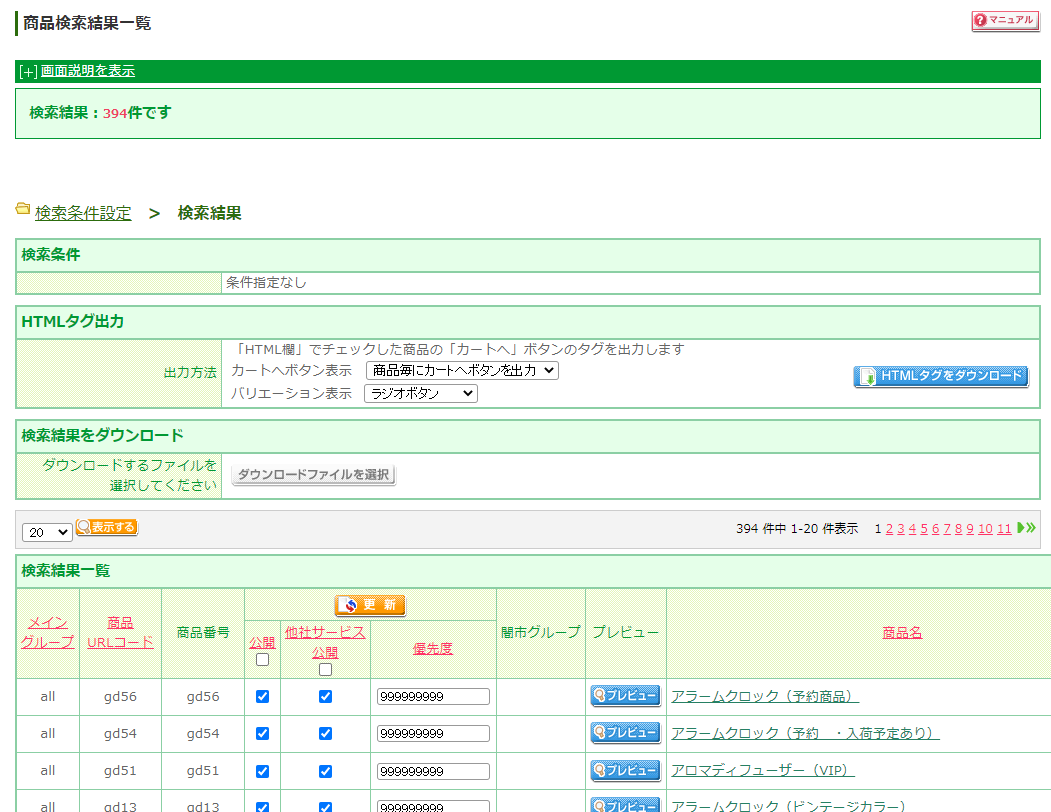
検索条件
運用>商品管理>商品検索で指定した検索条件が表示されます。
HTMLタグ出力

「カートに入れる」ボタンのHTMLタグをダウンロードできます。
自動生成される商品詳細ページを利用しない場合や、複数商品をカートに入れられる「まとめ買い購入ページ」を作成する場合に利用できます。
<ご利用方法>
商品検索結果一覧項目で商品ごとに「HTML」欄にチェックを入れ出力方法を選択して「HTMLタグをダウンロード」を押下してHTMLタグをダウンロードできます。
項目選択肢は、運用>商品管理>商品情報(項目選択肢)で設定した表示方法(ラジオ・セレクトボックス)で表示されます。
カートへボタン表示
「商品ごとにカートへボタンを出力」または「まとめてカートへボタンを出力」から選択できます。
商品ごとにカートへボタンを出力
1商品ごとに「カートへ」ボタンを設置できます。
まとめてカートへボタンを出力
複数商品をまとめて「カートへ」入れるボタンを設置できます。
文字コードについて
【コマースクリエイター未利用時】SHIFT_JISとなります。
【コマースクリエイター利用時】UTF-8となります。
【コマースクリエイター利用時】カートボタン出力タグ変更のお知らせ
※2020.04.22のバージョンアップより、カートの出力タグが変更となります。
【以前】<input type=“submit” value=“カートへ”>
【バージョンアップ後】<button type="submit">カートへ</button>
【コマースクリエイター利用時】定期・頒布会機能ご利用の場合
通常・定期商品/定期商品/頒布会商品のカートタグが出力されます。
※サイクル選択はお申し込み手続き(定期・頒布会)にて行なうため、HTMLタグ出力されません。
※「まとめてカートボタンを出力」は商品種類が同じ場合のみ出力できます。
表示イメージ
「商品詳細(定期)」画面-カートボタンエリア「カートボタンパーツ(通常販売)/カートボタンパーツ(定期販売)」をご覧ください
通常・定期商品
「一回のみ注文」と「定期購入する」ボタンを出力
定期商品
「定期購入する」ボタンを出力
頒布会商品
「頒布会購入する」ボタンを出力
バリエーション表示
ラジオボタンまたはチェックボックスから選択できます。
ラジオボタン
バリエーションをいずれか1つ選択します。
チェックボックス
複数バリエーションを同時に選択します。
バリエーション登録した商品でカートに入れるボタンHTMLタグを利用する場合のご注意
バリエーションを登録した商品に下記の変更・削除があった場合
エラーになる可能性がありますので、再度、管理画面より「カートへ入れるHTMLタグ」を取得してください。
- バリエーションの追加・削除
- 「バリエーションの削除」を行った後に、運用>商品管理>商品データ一括登録または商品管理ツールにてバリエーション更新処理
【コマースクリエイター運用中(新規・切替後)】バリエーション価格が設定されている場合
バリエーション価格が設定されている場合でも、カートタグで取得されるHTML上には、バリエーション価格は表示されません。
カート投入後は、バリエーション価格が表示され、バリエーション価格で販売されます。
※以前からのECサイトとコマースクリエイター専用ECサイトでは、カートボタンHTMLが異なります。ご注意ください。
検索結果をダウンロード

検索結果商品の「商品データ」をCSV形式ファイルでダウンロードし、運用>商品管理>商品データ一括登録用のデータにできます。
「ダウンロードファイルを選択」ボタンを押下し、ファイルの種類を選択して「検索結果をダウンロード」を押下してください。
検索結果一覧
表示順について
一覧の並び順は以下の条件で表示されます。
- 所属するメイングループの「グループURLコード」の昇順
- グループ内で商品登録が遅い順(新着順)
項目名(赤文字)を押下すると、昇順/降順に並び替えすることが可能です。
※項目名(赤文字)以外は、並び替えすることができません。
「表示件数」の変更
プルダウンで一覧で表示する検索結果の件数を変更できます。
初期値は、管理>初期表示設定>管理-一覧表示件数にて設定できます。
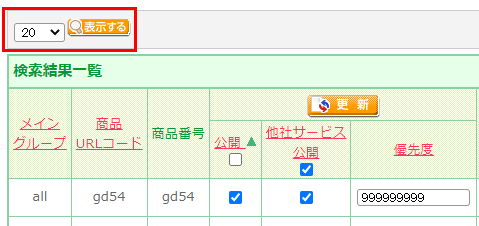
運用>商品管理>商品検索で設定された検索条件による商品検索結果一覧です。項目名をクリックすると、昇順もしくは降順で並び替えできます。
メイングループ
見出しを押下すると、並び替えができます。
検索された商品が登録されている「メイングループ名」です。
商品URLコード
見出しを押下すると、並び替えができます。
検索された商品が登録されているメイングループの「商品URLコード」です。
商品番号
検索された商品の「商品番号」です。バリエーションが設定されている商品のバリエーション枝番号は表示されません。
公開
見出しを押下すると、並び替えができます。
「公開」にチェックが入っている商品は、ECサイトで表示されています。
一覧上部の「公開」のチェックON/OFFにて、全商品を一括で更新できます。
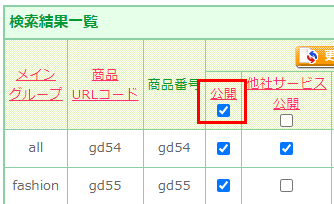
他社サービス公開
見出しを押下すると、並び替えができます。
「他社サービス公開」にチェックが入っている商品は、他社サービス連携(商品フィード連携)がされています。
一覧上部の「他社サービス公開」のチェックON/OFFにて、全商品を一括で更新できます。
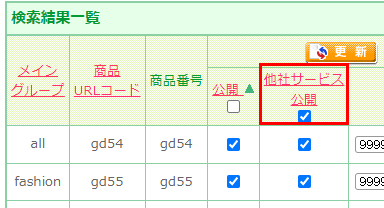
優先度
見出しを押下すると、並び替えができます。
優先度は商品一覧の並び順に使用する、全商品の表示優先順設定です。
更新ボタン
公開・他社サービス公開・優先度を複数商品まとめて更新できます。
【コマースクリエイター未利用時】闇市商品
闇市商品は「○」が表示されます。
【コマースクリエイター利用時】闇市グループ
闇市グループに所属する商品は「○」が表示されます。
プレビュー
「プレビュー」ボタンを押下すると、ECサイトでの表示状態を確認表示(プレビュー)できます。
商品名
見出しを押下すると、並び替えができます。
運用>商品管理>商品新規登録・商品基本情報編集へ遷移できます。
販売価格
見出しを押下すると、並び替えができます。
【コマースクリエイター運用中(新規・切替後)】バリエーション価格が設定されている場合のソートについては、「価格でのソート」・「検索による結果表示」についてをご覧ください。
販売価格を表示しています。
【コマースクリエイター運用中(新規・切替後)】バリエーション価格が設定されている場合は、最小価格~最大価格のレンジで表示されます。
軽減税率
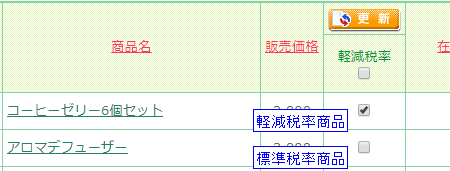
軽減税率対象商品にはチェックがついています。
税率設定一括更新
商品の税率設定を「軽減税率」に一括設定できます。軽減税率に設定したい商品にチェックを付けて「更新」ボタンを押下してください。
なお、一括チェックボックスを利用すると、画面に表示されているすべての商品のチェックを一括でON/OFFできます。
在庫数
見出しを押下すると、並び替えができます。
登録されている在庫数を表示しています。
バリエーションごとに在庫数が登録されている商品は「バリエーション」と表示されます。
在庫数表示
運用>商品管理>商品新規登録・商品基本情報編集-商品基本情報-在庫管理するで、「在庫管理する」にチェックし、「在庫切れメール閾値」設定を行っている場合で、かつ在庫数が閾値以下の場合に在庫数が赤字で表示されます。
「在庫切れメール閾値」設定を行っていない、または、在庫管理していない場合は、赤字表示されません。
予約残
見出しを押下すると、並び替えができます。
登録されている予約在庫数を表示しています。
バリエーションごとに在庫数が登録されている商品は「バリエーション」と表示されます。
在庫数表示
「予約在庫切れメール閾値」設定を行っている場合で、かつ予約在庫数が閾値以下の場合に、在庫数が赤字で表示されます。
「予約在庫切れメール閾値」設定を行っていない場合は、赤字表示されません。
お気に入り登録数
見出しを押下すると、並び替えができます。
商品のお気に入り登録数が表示されます。
入荷お知らせメール
見出しを押下すると、並び替えができます。
入荷お知らせメール申込数が表示されます。
販売期間
見出しを押下すると、並び替えができます。
販売期間が設定されているものは、「販売期間」を表示しています。販売期間が設定されていない場合は「設定なし」と表示されます。
送料
見出しを押下すると、並び替えができます。
送料設定を表示します。「通常」が通常送料、「込」は送料込み、「個別」は商品個別送料となります。
クール
見出しを押下すると、並び替えができます。
クール便設定商品は「使用する」となります。
【コマースクリエイター未利用時】アイキャッチアイコン
アイキャッチアイコン01から03まで、それぞれ設定がされている商品は「する」と表示されます。
ポイント
個別設定
商品ごとにポイントの付与率が適用されています。
共通設定
「ポイント管理>ポイント基本設定」で設定されている付与率が適用されます。
アクセス制限
会員のみアクセス可に設定されている場合に「○」が表示されます。